Excel: วิธีใช้ true หรือ false ใน vlookup
คุณสามารถใช้ฟังก์ชัน VLOOKUP ใน Excel เพื่อค้นหาค่าในช่วงและส่งกลับค่าที่ตรงกัน
ฟังก์ชันนี้ใช้ไวยากรณ์ต่อไปนี้:
VLOOKUP (lookup_value, table_array, col_index_num, [range_lookup])
ทอง:
- lookup_value : ค่าที่คุณต้องการค้นหา
- table_array : ช่วงของเซลล์เพื่อค้นหาค่าการค้นหา
- col_index_num : หมายเลขคอลัมน์ที่มีค่าส่งคืน
- range_lookup : TRUE = การจับคู่โดยประมาณ, FALSE = การจับคู่แบบตรงทั้งหมด
โปรดทราบว่าอาร์กิวเมนต์สุดท้ายอนุญาตให้คุณระบุ TRUE เพื่อค้นหาการจับคู่โดยประมาณของค่าที่คุณต้องการค้นหา หรือ FALSE สำหรับการจับคู่แบบตรงทั้งหมด
ค่าเริ่มต้นคือ TRUE แต่ในกรณีส่วนใหญ่ คุณจะต้องใช้ FALSE เนื่องจากจะเป็นการบอก Excel ว่าคุณต้องการค้นหาการจับคู่ที่ตรงกันทุกประการของค่าที่คุณกำลังมองหา
เมื่อใช้ TRUE ฟังก์ชัน VLOOKUP มักจะส่งคืนผลลัพธ์ที่ไม่คาดคิดและไม่ถูกต้อง
ตัวอย่างต่อไปนี้แสดงความแตกต่างระหว่างการใช้ TRUE และ FALSE ในฟังก์ชัน VLOOKUP กับชุดข้อมูลต่อไปนี้ใน Excel:

ตัวอย่างที่ 1: การใช้ VLOOKUP กับ TRUE
สมมติว่าเราใช้สูตรต่อไปนี้กับ VLOOKUP เพื่อค้นหาชื่อทีมในคอลัมน์ D และส่งคืนค่าที่สอดคล้องกันในคอลัมน์คะแนน:
=VLOOKUP( D2 , $A$2:$B$10 , 2, TRUE)
ภาพหน้าจอต่อไปนี้แสดงวิธีใช้สูตรนี้ในทางปฏิบัติ:
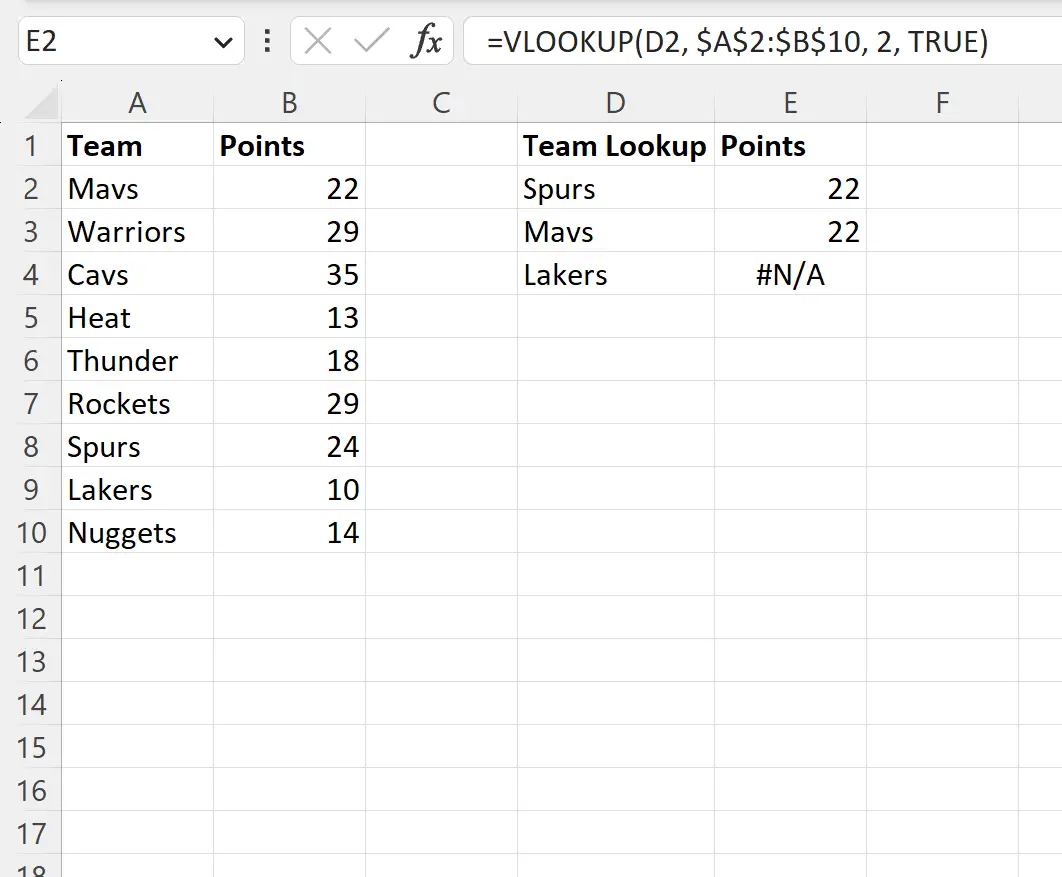
เนื่องจากเราระบุ TRUE สำหรับอาร์กิวเมนต์สุดท้ายของ VLOOKUP เราจึงระบุว่า Excel ควรค้นหาการจับคู่แบบ “คลุมเครือ” สำหรับชื่อทีม
โปรดทราบว่าไม่มีค่าคะแนนใดที่ส่งคืนในคอลัมน์ E ที่ตรงกับชื่อทีมในคอลัมน์ D
ตัวอย่างที่ 2: การใช้ VLOOKUP ด้วย FALSE
สมมติว่าเราใช้สูตรต่อไปนี้กับ VLOOKUP เพื่อค้นหาชื่อทีมในคอลัมน์ D และส่งคืนค่าที่สอดคล้องกันในคอลัมน์คะแนน:
=VLOOKUP( D2 , $A$2:$B$10 , 2, FALSE)
ภาพหน้าจอต่อไปนี้แสดงวิธีใช้สูตรนี้ในทางปฏิบัติ:
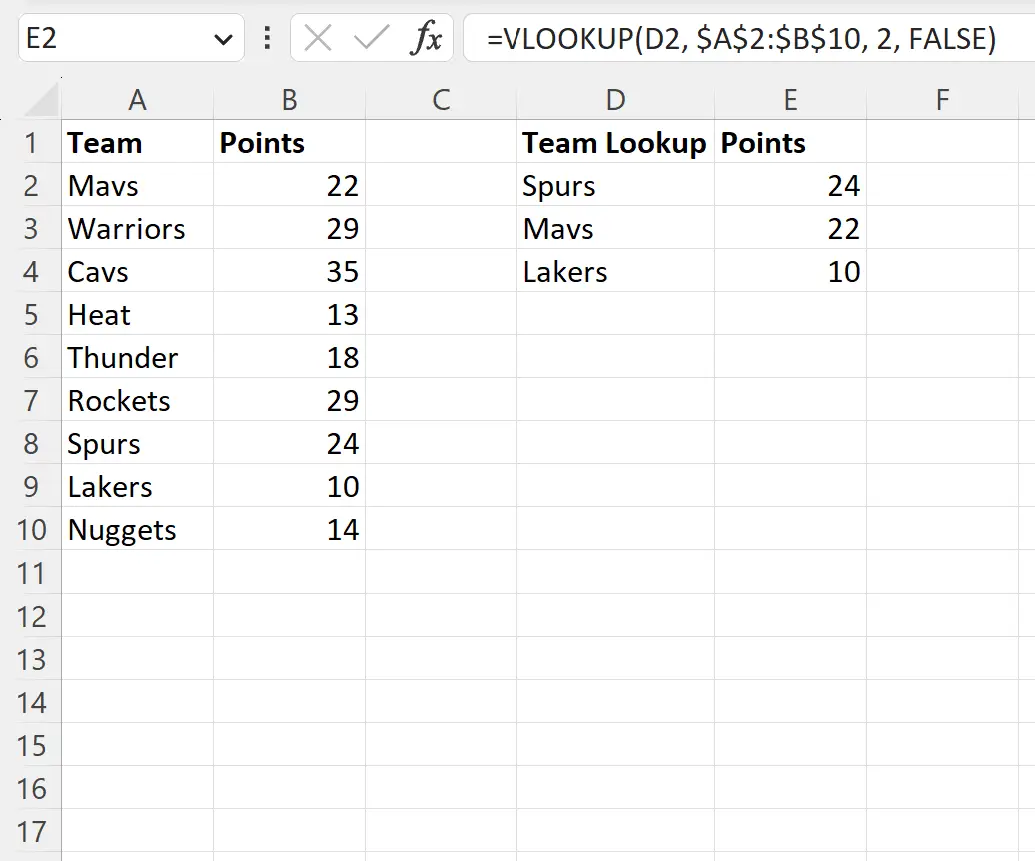
เนื่องจากเราระบุ FALSE สำหรับอาร์กิวเมนต์สุดท้ายของ VLOOKUP เราจึงบอกให้ Excel ค้นหาชื่อทีม ที่ตรงกันทุกประการ
โปรดทราบว่าแต่ละค่าคะแนนที่ส่งคืนในคอลัมน์ E สอดคล้องกับชื่อทีมในคอลัมน์ D
การใช้ FALSE ช่วยให้เราสามารถค้นหาชื่อทีมในชุดข้อมูลดั้งเดิมได้อย่างแม่นยำ และส่งคืนค่าจุดที่สอดคล้องกัน
หมายเหตุ : เมื่อใช้ FALSE Excel จะส่งกลับ #N/A หากไม่พบรายการที่ตรงกันทุกประการ
แหล่งข้อมูลเพิ่มเติม
บทช่วยสอนต่อไปนี้จะอธิบายวิธีดำเนินการทั่วไปอื่นๆ ใน Excel:
วิธีเปรียบเทียบสองรายการใน Excel โดยใช้ VLOOKUP
วิธีค้นหาค่าที่ไม่ซ้ำจากหลายคอลัมน์ใน Excel
วิธีกรองหลายคอลัมน์ใน Excel